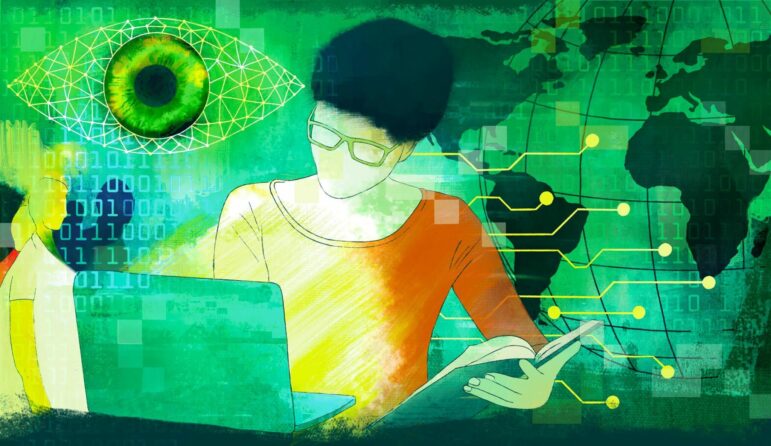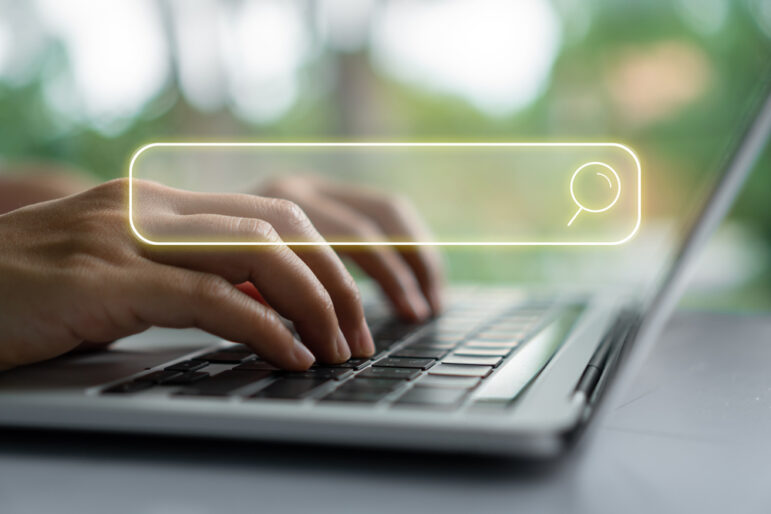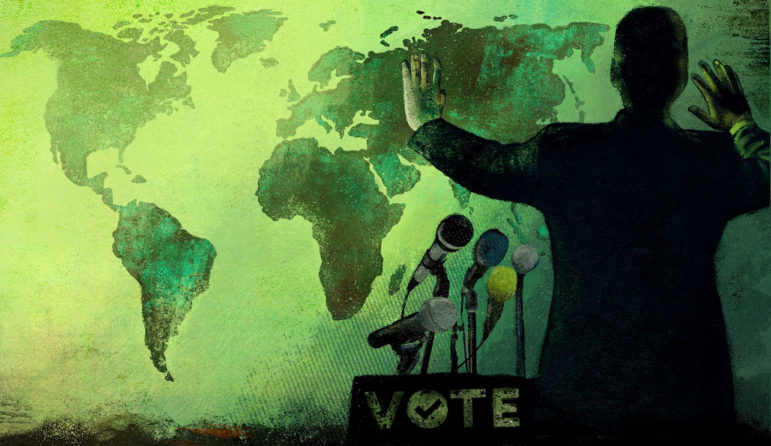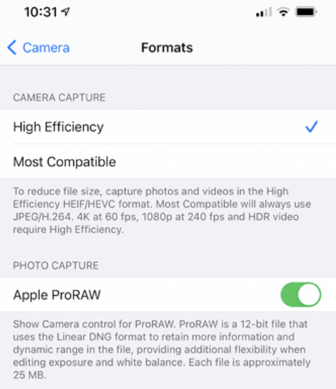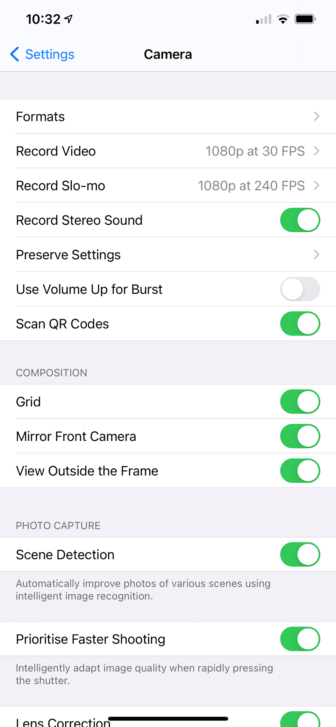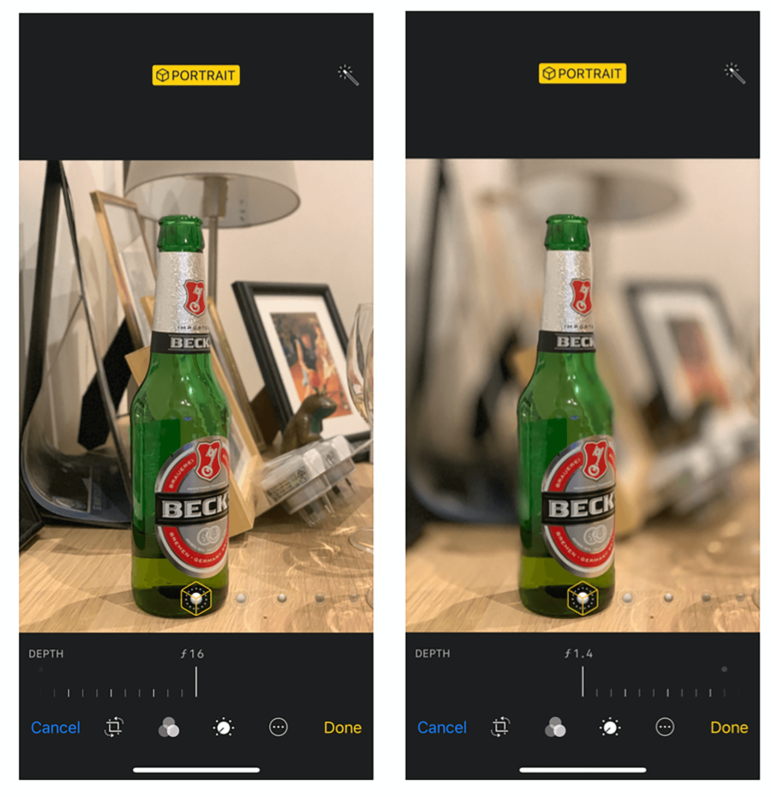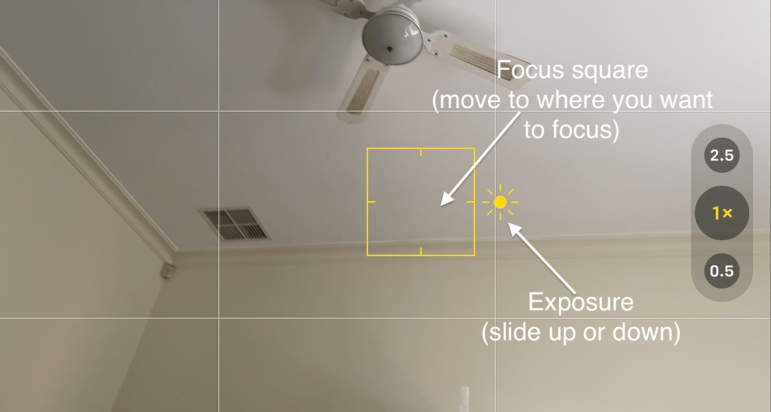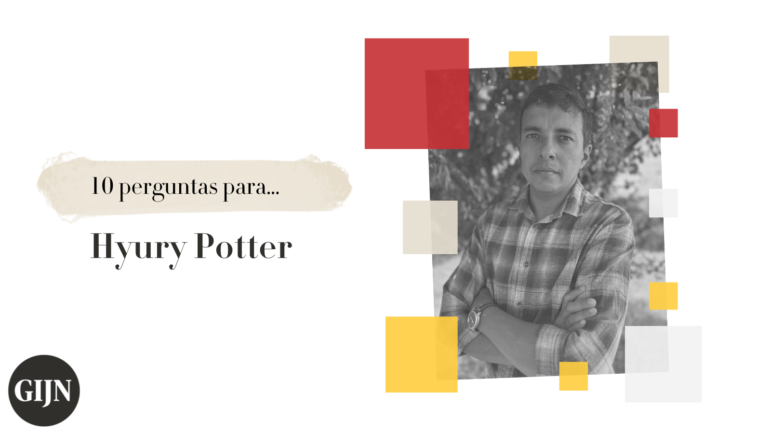Como produzir imagens melhores com seu smartphone
Leia este artigo em
Os smartphones são extensões de nós mesmos cheias de recursos – presentes o tempo todo e de forma contínua em nossa casa, trabalho e lazer. Eles geralmente têm discos rígidos maiores e processadores mais poderosos do que alguns laptops. Parece que a única coisa que eles não conseguem fazer é pular de prédios altos.
O mercado de aplicativos movimenta cerca de US$ 80 bilhões anualmente e, com 6 milhões de aplicativos para escolher, os jornalistas podem baixar todos os tipos de ferramentas relacionadas ao trabalho. Um dos recursos que sempre é discutido por adeptos do jornalismo móvel – ou MOJO (MObile JOurnalism) – é a câmera. Aplicativos avançados como FiLMiC Pro, Beastcam, e Camera+ transformam a câmera padrão do smartphone em uma câmera reflex monobjetiva digital, ou DSLR… bom, quase.
Muito é falado sobre esses e outros aplicativos avançados de câmera, mas vamos dar uma olhada nos recursos da câmera comum do iPhone. Esses recursos devem ser dominados antes de partir para aplicativos avançados.
Eu não me tornei um treinador de MOJO para aprender vídeo. Minha formação era contar histórias em vídeo – produzir, dirigir, escrever e filmar milhares de histórias e programas para a TV no horário nobre. Então, minha abordagem é muito prática e testada em campo.
Muitas vezes sou questionado por trainees de MOJO: “Preciso comprar esse aplicativo FiLMiC?” Minha resposta simples é uma pergunta: “Você precisa disso?” Invariavelmente, eles não sabem responder. Então, pergunto: “Você sabia que o aplicativo da câmera do seu smartphone pode gravar vídeo apenas pressionando por mais tempo o botão de foto?”
Minha dica: aprenda os recursos do aplicativo de câmera disponíveis e compre apenas um aplicativo avançado quando precisar de mais recursos.
Em um artigo anterior da GIJN, argumentei sobre como saber se você precisa de um novo telefone. Então, vamos supor que você tenha um smartphone com o qual esteja razoavelmente feliz. Vou usar meu telefone, um iPhone 12 Pro Max, como exemplo. Mas quase todos os recursos que estou discutindo estão disponíveis em modelos anteriores que executam o iOS 14 – que é o sistema operacional do iPhone lançado em 2020 – e em muitas outras plataformas, incluindo o Android.
Controles da câmera nas configurações
Antes de fotografar, dê uma olhada nas variáveis da câmera indo em “Configurações” e depois “Câmera”, onde você encontrará opções diferentes. Eu listei apenas alguns:
Formato: você verá duas ou três configurações, dependendo do seu modelo: “Alta Eficiência” (HEIV/HVEC) reduzirá o tamanho do arquivo; “Mais Compatível” (JPEG/H264) cria arquivos maiores; “ProRAW” são arquivos de 10 bits que podem ser pós-produzidos com efeito dramático (disponível no iPhone 12 Pro, 12 Pro Max e posteriores). Os arquivos JPEG usam o poder computacional do telefone para criar uma imagem mais bem acabada. Os arquivos ProRAW não serão tão nítidos ou tão atraentes até que você os edite. Eles oferecem controle mais refinado sobre o balanço de brancos e realces e fornecem uma faixa mais dinâmica nas sombras e nos tons de pele. A pergunta para os jornalistas investigativos é: você precisará ou terá tempo para mexer com suas fotos nesse formato?
Gravar vídeo: escolha sua taxa e resolução de quadros de gravação; quanto maior a resolução, melhor a qualidade geral, mas você precisará de mais armazenamento. Geralmente, é bom filmar em 1080p “alta definição”, mas as opções permitem resoluções mais baixas de 720p e mais altas de 4k. Se o armazenamento no telefone for um problema, use uma resolução menor; A opção de “economia de espaço” da Apple grava um minuto de vídeo de 720p a 30 quadros por segundo (FPS) e leva cerca de 40 MB de espaço no seu telefone, enquanto 4K precisa de cerca de 170 MB. 30FPS é um padrão online (e a taxa de quadros usada pelas emissoras nos Estados Unidos); 24FPS oferece uma aparência mais cinematográfica, e alguns aplicativos permitem 25FPS, o que é compatível com os requisitos de transmissão de TV na Europa e na Austrália. Minha dica é que, a menos que você realmente precise, não filme em 24 ou 25FPS se você não puder editar nessas taxas de quadros.
Grave em câmera lenta: os modelos atuais do iPhone podem gravar vídeo em movimento lento em 120 ou 240 fps. (Pode parecer não intuitivo, mas você precisa gravar mais rápido para reproduzir mais devagar.)
Grave o som estéreo: você precisa de estéreo em um dispositivo que não grave em faixas separadas ou multicanal? Você sempre pode adicionar uma segunda faixa mono na edição se precisar obter “dual mono” como “estéreo”.
Minha dica é: se você precisar dividir as faixas de gravações de áudio – para mixar ou editar duas entrevistas ou áudio principal e de fundo, por exemplo – você precisará usar um gravador separado como um Zoom H1 para obter duas faixas.
Ícones de controle da câmera na tela
Flash: ligue o flash com a opção manual ou de detecção automática.
HDR: significa “Alto Alcance Dinâmico”, que é usado para tirar fotos melhores em situações com sombras profundas e destaques muito brilhantes. No modo HDR, a câmera tira três fotos:
- Uma imagem na exposição padrão.
- Uma imagem superexposta que permite bons detalhes de sombra.
- Uma imagem subexposta que puxa os níveis de brilho para que as áreas brancas não estourem e mostre mais detalhes.
A imagem final é um composto dos três. O HDR pode ser ligado ou desligado (no mesmo local de antes: “Configurações”, depois “Câmera”) ou deixado no modo automático, que aciona o HDR quando o aplicativo detecta sombras ou destaques. No modo manual, o HDR é exibido no canto superior esquerdo da tela.
Timer: permite configurar selfies com duas opções de tempo (de 3 ou 10 segundos).
Modos de enquadramento
Foto: tire imagens individuais, ou uma sequência de fotos, nas orientações de retrato ou paisagem. Estas podem ser fotos ou live photos, que se movem quando você as toca. No modo de foto, a câmera foca automaticamente ou você pode mover e pressionar o quadrado amarelo para focar manualmente. Usando a opção “QuickTake” em modelos posteriores, pressionar e segurar o obturador branco ativa o vídeo, enquanto movê-lo para a direita bloqueia o vídeo. O modo “quadrado” cria uma estrutura quadrada ideal para muitos aplicativos de mídia social. Clique na seta que pode ser vista à esquerda nos telefones de modelo mais novos para revelar as opções de menu de enquadramento.
Retrato: cria um efeito de profundidade de campo, permitindo que você componha uma foto com nitidez e depois altere a abertura do diafragma — ou f stop — para criar um fundo borrado e fora de foco, ou mais focado, mesmo após a foto ser tirada. Tire a foto em retrato, abra a foto no rolo da câmera, e a partir daí altere a abertura para um número maior para ter mais profundidade de campo, que mostrará mais do fundo, ou um número menor para uma profundidade de campo mais rasa, para focar no objeto na frente, desfocando os outros elementos.
Panorama: para criar uma imagem em panorama, segure o telefone em uma orientação vertical (retrato), pressione o botão do obturador e mova o celular enquanto tira a foto, seguindo a seta.
Vídeo: filme em modo retrato (vertical) ou paisagem (horizontal). Ao escolher a orientação, considere a plataforma.
Câmera lenta: (veja acima)
Time-Lapse: a câmera captura imagens em intervalos selecionados para criar um vídeo em time-lapse (ou em movimento rápido). Ao escolher o modo time-lapse e tocar no botão do obturador, sua câmera registra periodicamente as imagens (1 segundo a cada 6 segundos; portanto, se você gravar por 60 segundos, terá 10 segundos de vídeo) até tocar no botão do obturador novamente. Use o aplicativo gratuito Hyperlapse para alterar os tempos de intervalo. Aqui estão alguns tempos de intervalo eficazes: 1 segundo para tráfego e nuvens em movimento rápido; intervalos de 1-3 segundos para o pôr do sol, nascer do sol ou nuvens em movimento lento.
Modo noturno: nos iPhones mais recentes, sua câmera ativará o modo noturno automaticamente para capturar com pouca luz. Você pode ajustar a duração da captura pressionando o botão do modo noturno e usando o controle deslizante. Como qualquer câmera usando uma velocidade lenta do obturador, você precisará manter o celular estável.
Foco e exposição
Dicas para melhorar o foco e a exposição em fotos e vídeos:
- Foque naquilo que você deseja destacar.
- Para melhorar o foco, mantenha distância do objeto da foto enquanto estiver fotografando; evite chegar muito perto se você não quiser um desfoque do ponto focal.
- Use foco automático; e ajuste o foco usando a configuração manual.
- Ao tirar retratos, ajuste a exposição de acordo com o tom da pele.
- Geralmente, ajuste a exposição dos realces para evitar uma imagem lavada e das sombras para evitar a perda de detalhes. Você precisará decidir o que é mais relevante.
- Você geralmente deve fotografar com a luz sobre o ombro na direção do objeto de sua foto, mas não tenha medo de silhuetas e de fotografar contra a luz para obter efeito.
- Com pouca luz, elimine o movimento da câmera o máximo possível usando um tripé.
- Evite o zoom, porque dar zoom suavemente é difícil, mesmo que o iPhone 12 Pro tenha um alcance de zoom óptico de 4 vezes e um alcance de zoom digital de 10 vezes. Se você precisar usar o zoom, tente usar o zoom óptico, porque ele não degrada tanto a foto e o foco.
Smartphones com várias lentes
A maioria dos smartphones tem pelo menos duas lentes. Os novos iPhones podem ter até três: ultra-angular – 13 mm (ângulo de visão de 120°), abertura f/2.4; grande-angular: 26 mm (sensor maior em 1,7um pixels), abertura f/1.6; telefoto de 65 mm, f/2.2 de abertura. A lente grande-angular possui um sensor maior, isso significa pixels maiores que são mais sensíveis à luz (consulte este artigo da coluna Mojo Workin, em inglês, explicando pixels).
Por fim, não tenha medo das configurações da sua câmera; brinque com elas para entender melhor sua função. O enquadramento é fundamental para contar sua história, então ligue a grade de tela na área de configurações para ajudá-lo a enquadrar melhor no seu tema ou objeto principal. Brinque com as configurações e quando você precisar de mais controle, como sobre o obturador (a velocidade da lente), ISO (a sensibilidade eletrônica do sensor da câmera), ou controle sobre o balanço branco, procure por um aplicativo pago de câmera para fotos ou vídeos avançados.
Para um aplicativo de vídeo avançado, tente o FiLMiC Pro. Para um aplicativo de fotos avançado, tente o Camera+.
Leitura adicional
Mojo Workin — Ferramentas essenciais de jornalismo móvel
Guia de jornalismo móvel: como fazer seu trabalho funcionar
9 tipos de narrativa visual no celular
 Ivo Burum é um jornalista e produtor de televisão premiado, vivendo em Melbourne, Austrália. Ele tem mais de 30 anos de experiência produzindo programação para o horário nobre e palestras sobre mídia na Universidade La Trobe. Pioneiro no jornalismo móvel, Ivo administra a Burum Media, uma consultoria de MOJO e web TV.
Ivo Burum é um jornalista e produtor de televisão premiado, vivendo em Melbourne, Austrália. Ele tem mais de 30 anos de experiência produzindo programação para o horário nobre e palestras sobre mídia na Universidade La Trobe. Pioneiro no jornalismo móvel, Ivo administra a Burum Media, uma consultoria de MOJO e web TV.